Youtube Converter: YouTube zu MKV oder umgekehrt konvertieren
Apropos Online-Video-Sharing-Websites, YouTube braucht keine Einführung. Die Website hat eine riesige Sammlung von Filmen, TV-Sendungen, Musikvideos und anderen Inhalten. YouTube ermöglicht das Ansehen von Videos online, aber wenn Sie Offline-Wiedergabe dieser Videos wollen, wird empfohlen, es herunterzuladen und in MKV oder andere Formate zu konvertieren. In ähnlicher Weise haben Sie oft ein Video in MKV oder anderen Formaten, die Sie möglicherweise über die YouTube-Website teilen möchten. In beiden oben genannten Situationen: Um YouTube in MKV oder MKV in YouTube umzuwandeln, ist ein professioneller Konverter erforderlich. Im Folgenden werden die besten YouTube-Konverter-MKV-Lösungen beschrieben.
- Teil 1. Alles-In-Einem Youtube Converter zur Konvertierung von Youtube zu MKV und Vice Versa
- Teil 2. So konvertieren Sie YouTube zu MKV gratis
- Teil 3. Wie Sie MKV zum YoutTube Upload gratis vorbereiten
Teil 1. Alles-In-Einem Youtube Converter zur Konvertierung von Youtube zu MKV und Vice Versa
We recommend Wondershare UniConverter (originally Wondershare Video Converter Ultimate) as the best software for all your conversion needs, be it YouTube to MKV or vice versa. The software supports more than 1,000 formats for conversion including HD and 4K videos. Video download from over 10,000 video sites is supported by the program including YouTube, Facebook, Vimeo, and others. You can also enjoy its added features such as super fast conversion speed, lossless quality conversion, complete video editor, DVD burning, etc.
 Wondershare UniConverter - Ihr Alleskönner Video Toolbox für Windows/Mac
Wondershare UniConverter - Ihr Alleskönner Video Toolbox für Windows/Mac

- In nur wenigen Schritten YouTube Videos zu MKV konvertieren und MKV bei YouTube hochladen
- Videos anhand des URL von über 10,000+ Video Seites, inkl. YouTube, herunterladen.
- YouTube Videos direkt im hochqualitativen MKV Format und mit 30X schnellerer Konvertierungsgeschwindigkeit herunterladen
- Videokonvertierung in 1,000+ Formate, wie AVI, MKV, MOV, MP4, usw.
- Konvertierung in optimierte Video Voreinstellungen für fast alle Geräte.
- 30x schnellere Konvertierungsgeschwindigkeit als bei anderen gängigen Konvertern.
- Bearbeitung, Verbesserung & Personalisierung Ihrer Videos.
- Videos auf DVDs brennen mit attraktiven kostenlosen DVD-Vorlagen.
- Herunterladen und Aufnahmen von 10,000+ Videoplattformen.
- Korrektur von Videometadaten, GIF-Maker, Übertragung von Video auf TV, VR-Konverter und Bildschirmrecorder.
- Unterstützte Betriebssysteme: Windows 10/8/7/XP/Vista, Mac OS 10.15 (Catalina), 10.14, 10.13, 10.12, 10.11, 10.10, 10.9, 10.8, 10.7, 10.6
Video-Tutorial zur Konvertierung von Videos in ein beliebiges Format mit Wondershare YouTube to MKV Converter
Schritte zur Konvertierung von YouTube zu MKV mit Wondershare UniConverter:
Öffnen Sie das YouTube-Video, welches Sie konvertieren möchten und kopieren Sie seine URL. Im Anschluss können Sie mit den unten aufgeführten Schritten fortfahren.

Schritt 1 Starten Sie den Wondershare YouTube zu MKV Converter und wählen Sie Ihr gewünschtes MKV-Format.
Laden Sie den Wondershare UniConverter herunter, installieren- und öffnen Sie ihn auf Ihrem PC oder Mac. Wählen Sie die Registerkarte Download. Öffnen Sie die Schaltfläche Herunterladen oben rechts in der Ecke und wählen Sie dann den Konvertierungsmodus. Nun erscheint eine Liste der möglichen Medienformate. Auf der Registerkarte Video wählen Sie MKV als gewünschtes Format und die benötigte Auflösung für Ihre Ausgabedatei.
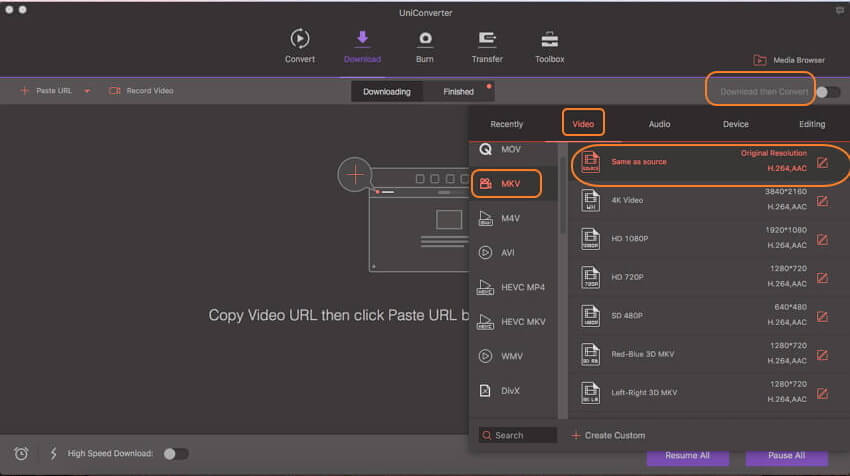
Schritt 2 URL zum Herunterladen einfügen und YouTube in MKV umwandeln.
Klicken Sie auf die Schaltfläche +URL einfügen um die kopierte YouTube-URL automatisch einzufügen. Der Videokonverter beginnt mit der Daten-Analyse, dem Download und der Konvertierung Ihres YouTube-Videos in das MKV-Format.

Step 3 MKV Datei Lokalisieren
Sobald der Download- und Konvertierungsprozess abgeschlossen sind, können Sie das YouTube MKV-Video unter der Registerkarte "Fertig" finden.
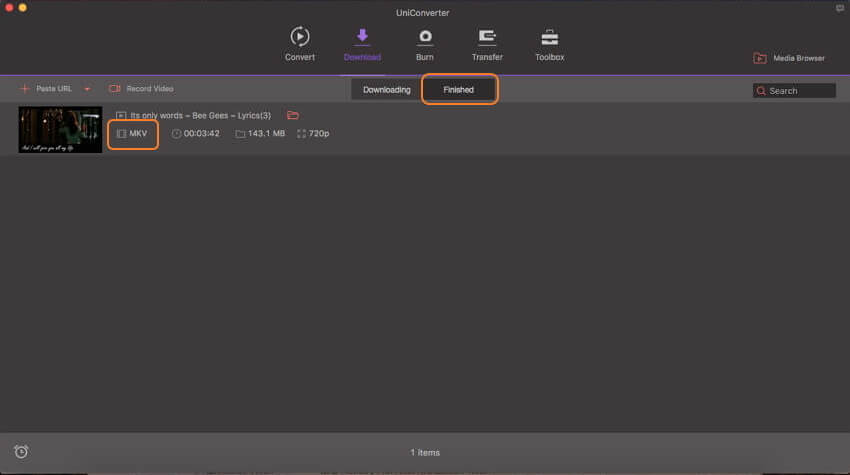
Schritte zum Hochladen von MKV auf YouTube mit Wondershare UniConverter:
Mit der Mac-Version des Wondershare UniConverter können Sie Ihre Videos, sofern sie im YouTube-kompatiblen Format vorliegen, auch direkt nach YouTube hochladen werden. So können Sie das MKV Format in die von YouTube unterstützten Formate konvertieren und diese im Programm selbst hochladen.
Schritt 1 Öffnen Sie Wondershare MKV für den YouTube Uploader und fügen Sie MKV-Dateien hinzu.
Starten Sie den Wondershare UniConverter auf Ihrem Mac. Klicken Sie nun auf "Konvertieren" -> "+Dateien hinzufügen", um Ihre MKV-Dateien, sofern Sie diese bei YouTube hochladen möchten, zu durchsuchen und hinzuzufügen. Es gibt auch die Option die Dateien via Drag & Drop in das Programm zu ziehen.
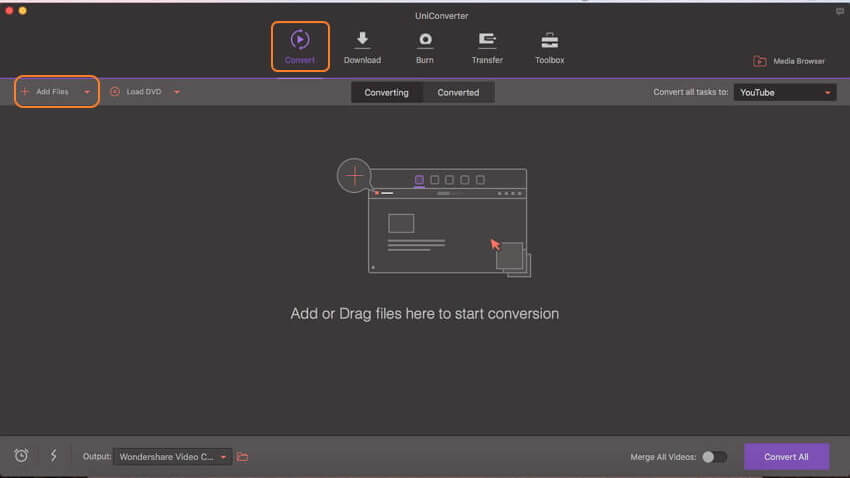
Schritt 2 Wählen Sie das von YouTube unterstützte Format.
Öffnen Sie das Dropdown-Menüin in der rechten oberen Ecke unter der Option "Alle Aufgaben konvertieren nach": Wählen Sie nun auf der Registerkarte "Video" die Option YouTube. Hier wählen Sie außerdem die gewünschte Auflösung.
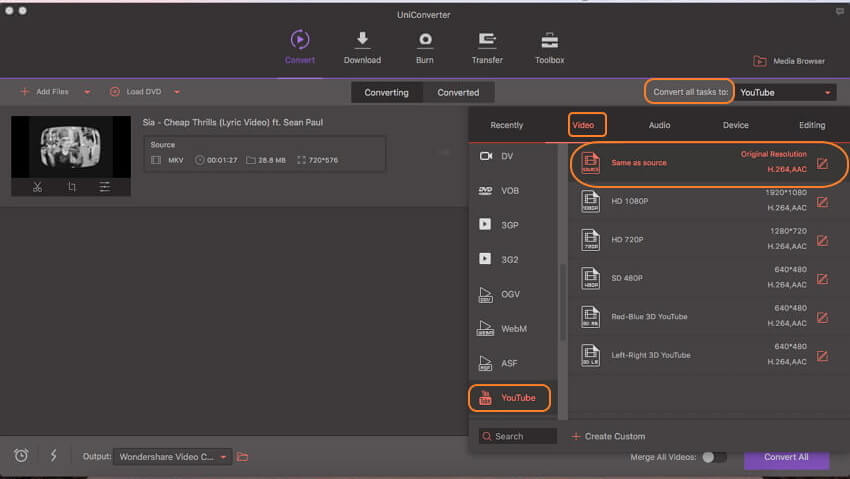
Schritt 3 Konvertieren Sie MKV zu YouTube.
Klicken Sie auf die Schaltfläche Alle konvertieren, um mit der Konvertierung von MKV-Videos in ein YouTube-kompatibles Format zu beginnen.
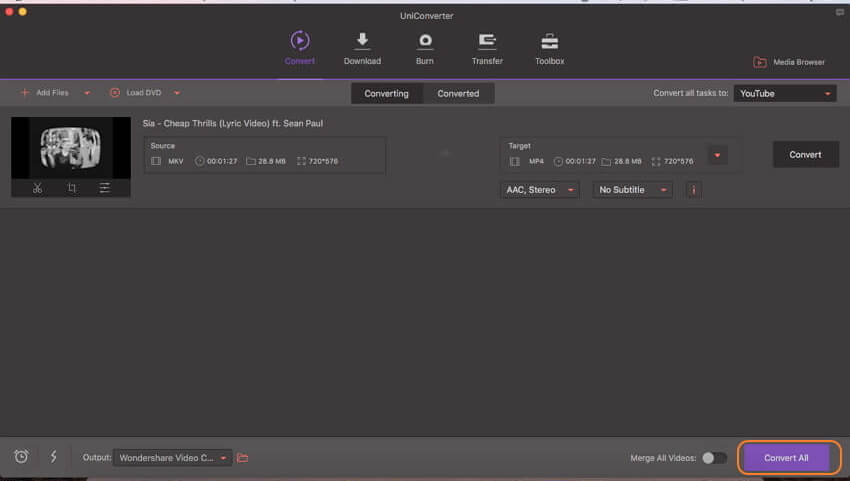
Schritt 4 MKV Videos auf YouTube hochladen.
Das konvertierte Video wird unter der Registerkarte Konvertiert angezeigt. Wählen Sie das gewünschte Video aus. Klicken Sie nun auf die Option Exportieren in der oberen Menüleiste und wählen Sie Auf YouTube hochladen. Ein neues Exportfenster öffnet sich indem Sie die Registerkarte YouTube wählen, Videodetails eingeben und auf die Schaltfläche Anmelden klicken, um Ihr YouTube-Konto zu öffnen in welchem Sie Ihr Video veröffentlichen möchten. Klicken Sie abschließend auf die Schaltfläche Upload, um Ihr MKV-Video in Ihren YouTube-Kanal hochzuladen.
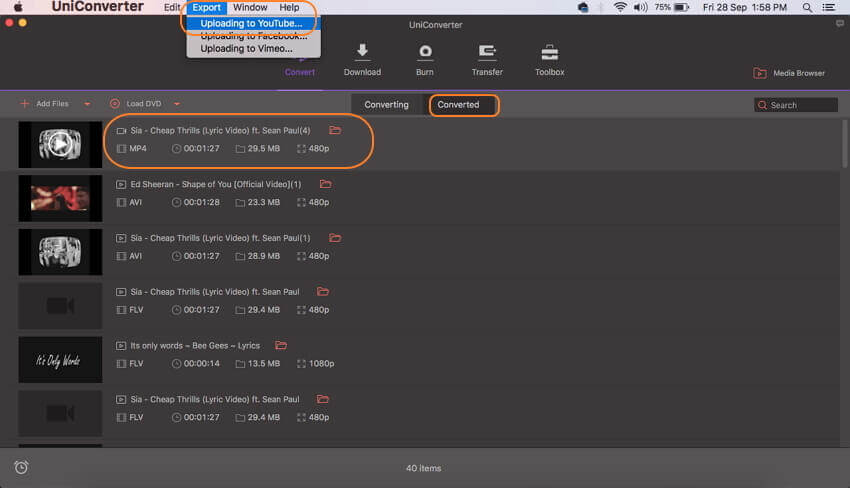
Teil 2. So konvertieren Sie YouTube zu MKV gratis
Es gibt eine Reihe von Online-Tools, die das Herunterladen von YouTube-Videos in einer Reihe von Videoformaten ermöglichen. Diese Programme funktionieren über Ihren Browser und erfordern kein Herunterladen, keine Installation oder Registrierung von Software. Obwohl es kein spezielles Online-Programm für den YouTube-zu-MKV-Konverter gibt, können Sie Ihre YouTube-Videos zunächst in einem anderen unterstützten Format herunterladen und dann in MKV konvertieren. Der Online-Video-Konverter ist ein anständiges Tool zum Herunterladen Ihrer YouTube-Videos in MP4, M4V, MOV, AVI. FLV, MPG und WMV-Format herunterzuladen. Nach dem Herunterladen kann das Video dann mit Online UniConverter in das MKV-Format konvertiert werden.
Schritte zum Herunterladen von YouTube-Videos mit dem Online-Video-Konverter:
Schritt 1: Öffnen Sie das YouTube-Video, das Sie herunterladen müssen, und kopieren Sie seine URL.
Schritt 2: https://www.onlinevideoconverter.com/video-converter im Computer Browser öffnen. Den kopierten URL in die Programmoberfläche einfügen.
Schritt 3: MP4 Format (oder wahlweise ein anderes) aus der Videoliste auswählen.
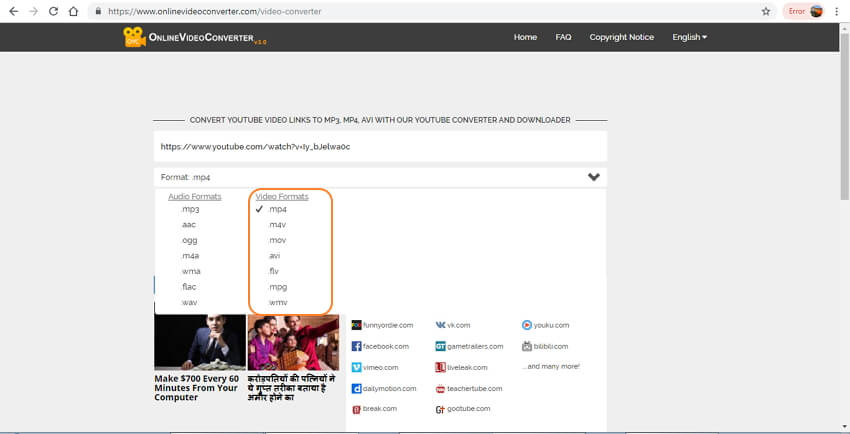
Schritt 4: Klicken Sie auf die Schaltfläche START, um den Download der YouTube-Videos im gewünschten Format zu beginnen. Sobald der Vorgang abgeschlossen ist kann die Datei an einem geeigneten Ort auf den PC gespeichert werden.
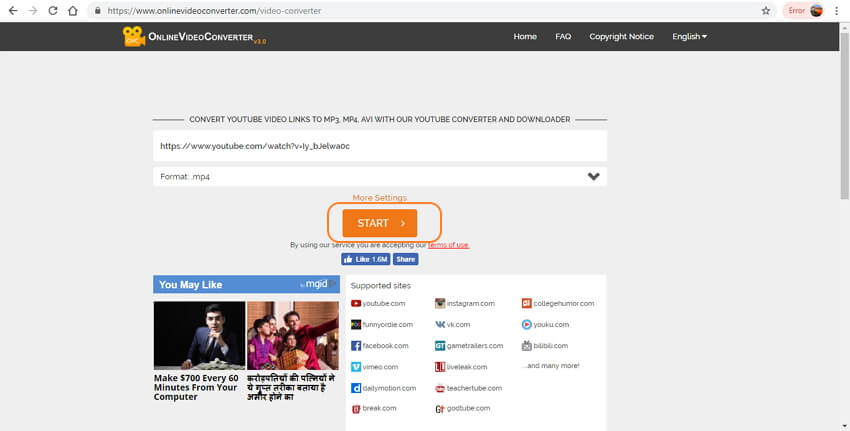
Schritte für die Online-Konvertierung von YouTube zu MKV mit Online UniConverter:
Schritt 1: Öffnen Sie Online UniConverter auf Ihrem PC. Klicken Sie auf den +Dateien hinzufügen Button um die heruntergeladenen YouTube Videos im MP4 Format hinzuzufügen.
Schritt 2: Bei der Konvertieren nach: Option MKV als Wunsch-Ausgabeformat von der unterstützten Videoformatliste auswählen.
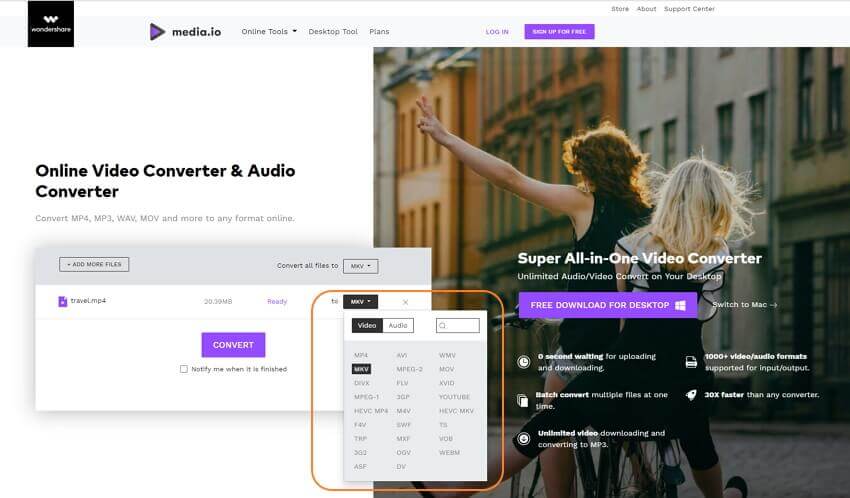
Schritt 3: Klicken Sie den Konvertieren Button um den Konvertierungsprozess von YouTube nach MKV Online Videos zu starten.
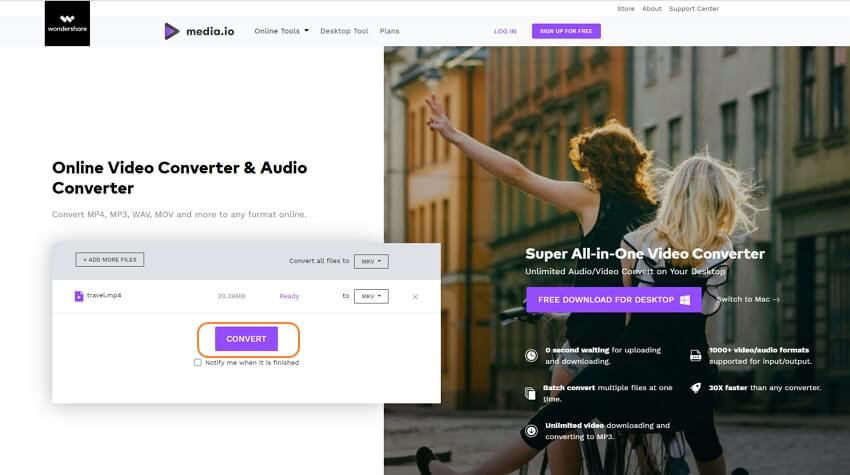
Teil 3. Wie Sie MKV zum YoutTube Upload gratis vorbereiten
Wenn Sie MKV nach YouTube hochladen möchten, müssen Sie Ihre MKV-Videos zunächst in andere von YouTube unterstützte Formate konvertieren. Es gibt kein Online-Tool mit dem YouTube-Videos direkt konvertiert und hochgeladen werden können. Daher ist die beste Lösung für die Konvertierung ein vernüftiges Programm wie der Online UniConverter, um in ein unterstütztes Format zu konvertieren und die Videos dann manuell hochzuladen.
Online UniConverter verfügt über eine Option zur Konvertierung von MKV-Videos in das YouTube-spezifische Format. Die Verwendung des Programms ist kostenlos und erfordert keinen Download oder Installation.
Schritte zur Konvertierung von MKV in das YouTube-Videoformat:
Schritt 1: Öffnen Sie auf Ihrem Computer Browser. Klicken Sie +Dateien hinzufügen um nach dem gewünschten MKV Video zu suchen.
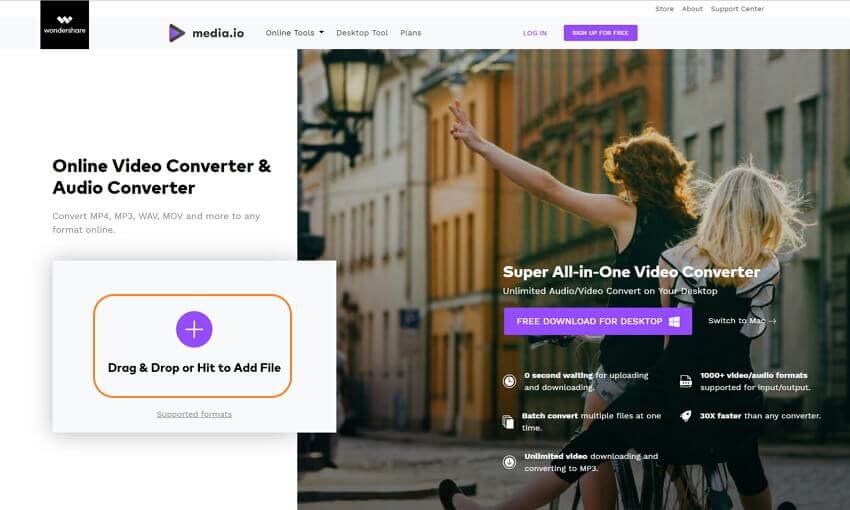
Schritt 2: Wählen Sie Konvertieren nach: von der YouTube Videoformat-Liste.
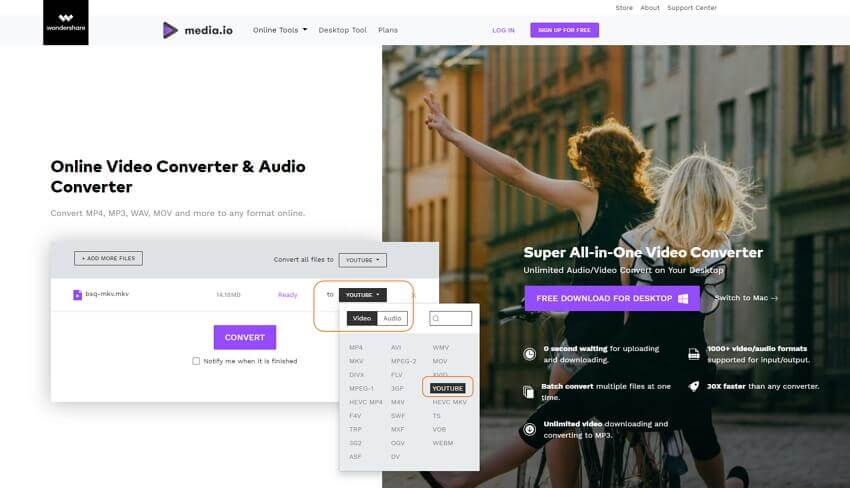
Schritt 3: Klicken Sie den Konvertieren Button um die Umwandlung, von MKV Dateien nach für YouTube unterstützte Formate, zu starten.
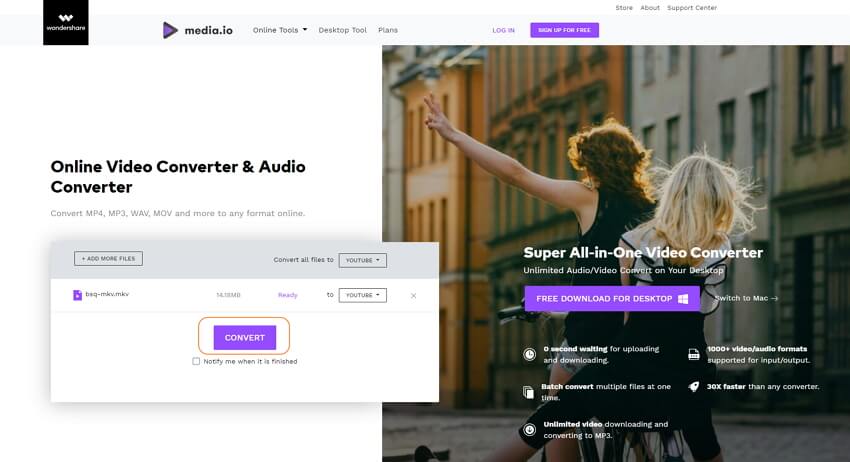
Die konvertierte Datei kann dann auf Ihren PC heruntergeladen und manuell nach YouTube hochgeladen werden. Mit den obigen Schritten können Sie MKV nach der Konvertierung auf YouTube hochladen.
Fazit: Wie die oben erwähnten Methoden sind die Online-Lösungen YouTube zu MKV oder MKV zu YouTube kostenlos und müssen nicht heruntergeladen und installiert werden. Allerdings ist eine All-in-One-Lösung für Videos wie Wondershare UniConverter, bequemer und hat keine Einschränkung bei der Videokonvertierung.




